bluetooth OPEL ADAM 2015 Navodila za uporabo Infotainment sistema
[x] Cancel search | Manufacturer: OPEL, Model Year: 2015, Model line: ADAM, Model: OPEL ADAM 2015Pages: 109, PDF Size: 1.89 MB
Page 6 of 109
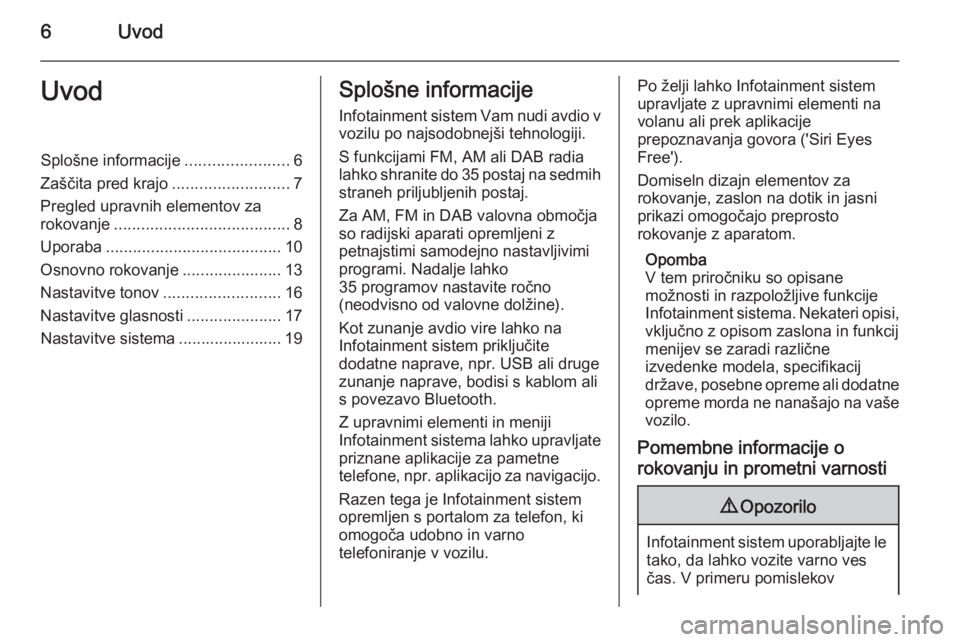
6UvodUvodSplošne informacije.......................6
Zaščita pred krajo ..........................7
Pregled upravnih elementov za rokovanje ....................................... 8
Uporaba ....................................... 10
Osnovno rokovanje ......................13
Nastavitve tonov ..........................16
Nastavitve glasnosti .....................17
Nastavitve sistema ....................... 19Splošne informacije
Infotainment sistem Vam nudi avdio v
vozilu po najsodobnejši tehnologiji.
S funkcijami FM, AM ali DAB radia
lahko shranite do 35 postaj na sedmih
straneh priljubljenih postaj.
Za AM, FM in DAB valovna območja
so radijski aparati opremljeni z
petnajstimi samodejno nastavljivimi
programi. Nadalje lahko
35 programov nastavite ročno
(neodvisno od valovne dolžine).
Kot zunanje avdio vire lahko na
Infotainment sistem priključite
dodatne naprave, npr. USB ali druge
zunanje naprave, bodisi s kablom ali
s povezavo Bluetooth.
Z upravnimi elementi in meniji
Infotainment sistema lahko upravljate priznane aplikacije za pametne
telefone, npr. aplikacijo za navigacijo.
Razen tega je Infotainment sistem
opremljen s portalom za telefon, ki
omogoča udobno in varno
telefoniranje v vozilu.Po želji lahko Infotainment sistem
upravljate z upravnimi elementi na
volanu ali prek aplikacije
prepoznavanja govora ('Siri Eyes
Free').
Domiseln dizajn elementov za
rokovanje, zaslon na dotik in jasni
prikazi omogočajo preprosto
rokovanje z aparatom.
Opomba
V tem priročniku so opisane
možnosti in razpoložljive funkcije
Infotainment sistema. Nekateri opisi,
vključno z opisom zaslona in funkcij
menijev se zaradi različne
izvedenke modela, specifikacij
države, posebne opreme ali dodatne opreme morda ne nanašajo na vaše
vozilo.
Pomembne informacije o
rokovanju in prometni varnosti9 Opozorilo
Infotainment sistem uporabljajte le
tako, da lahko vozite varno ves
čas. V primeru pomislekov
Page 9 of 109
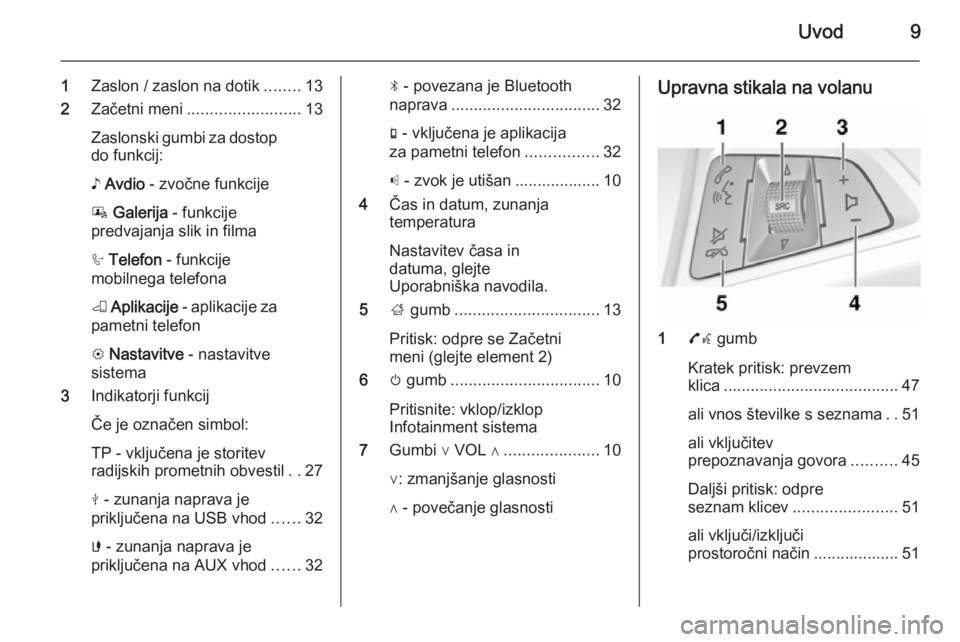
Uvod9
1Zaslon / zaslon na dotik ........13
2 Začetni meni ......................... 13
Zaslonski gumbi za dostop
do funkcij:
♪ Avdio - zvočne funkcije
P Galerija - funkcije
predvajanja slik in filma
h Telefon - funkcije
mobilnega telefona
K Aplikacije - aplikacije za
pametni telefon
L Nastavitve - nastavitve
sistema
3 Indikatorji funkcij
Če je označen simbol:
TP - vključena je storitev
radijskih prometnih obvestil ..27
M - zunanja naprava je
priključena na USB vhod ......32
G - zunanja naprava je
priključena na AUX vhod ......32N - povezana je Bluetooth
naprava ................................. 32
g - vključena je aplikacija
za pametni telefon ................32
p - zvok je utišan ................... 10
4 Čas in datum, zunanja
temperatura
Nastavitev časa in
datuma, glejte
Uporabniška navodila.
5 ; gumb ................................ 13
Pritisk: odpre se Začetni
meni (glejte element 2)
6 m gumb ................................. 10
Pritisnite: vklop/izklop
Infotainment sistema
7 Gumbi ∨ VOL ∧ .....................10
∨: zmanjšanje glasnosti
∧ - povečanje glasnostiUpravna stikala na volanu
1 7w gumb
Kratek pritisk: prevzem
klica ....................................... 47
ali vnos številke s seznama ..51
ali vključitev
prepoznavanja govora ..........45
Daljši pritisk: odpre
seznam klicev ....................... 51
ali vključi/izključi
prostoročni način ................... 51
Page 12 of 109
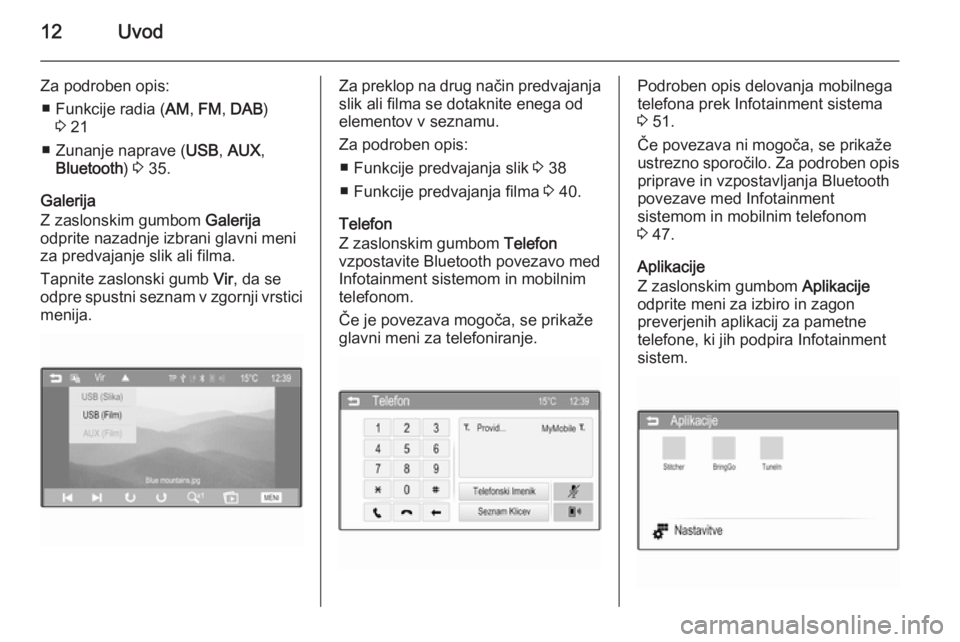
12Uvod
Za podroben opis:■ Funkcije radia ( AM, FM , DAB )
3 21
■ Zunanje naprave ( USB, AUX ,
Bluetooth ) 3 35.
Galerija
Z zaslonskim gumbom Galerija
odprite nazadnje izbrani glavni meni za predvajanje slik ali filma.
Tapnite zaslonski gumb Vir, da se
odpre spustni seznam v zgornji vrstici
menija.Za preklop na drug način predvajanjaslik ali filma se dotaknite enega odelementov v seznamu.
Za podroben opis: ■ Funkcije predvajanja slik 3 38
■ Funkcije predvajanja filma 3 40.
Telefon
Z zaslonskim gumbom Telefon
vzpostavite Bluetooth povezavo med
Infotainment sistemom in mobilnim
telefonom.
Če je povezava mogoča, se prikaže
glavni meni za telefoniranje.Podroben opis delovanja mobilnega
telefona prek Infotainment sistema
3 51.
Če povezava ni mogoča, se prikaže
ustrezno sporočilo. Za podroben opis
priprave in vzpostavljanja Bluetooth povezave med Infotainment
sistemom in mobilnim telefonom
3 47.
Aplikacije
Z zaslonskim gumbom Aplikacije
odprite meni za izbiro in zagon
preverjenih aplikacij za pametne
telefone, ki jih podpira Infotainment
sistem.
Page 19 of 109
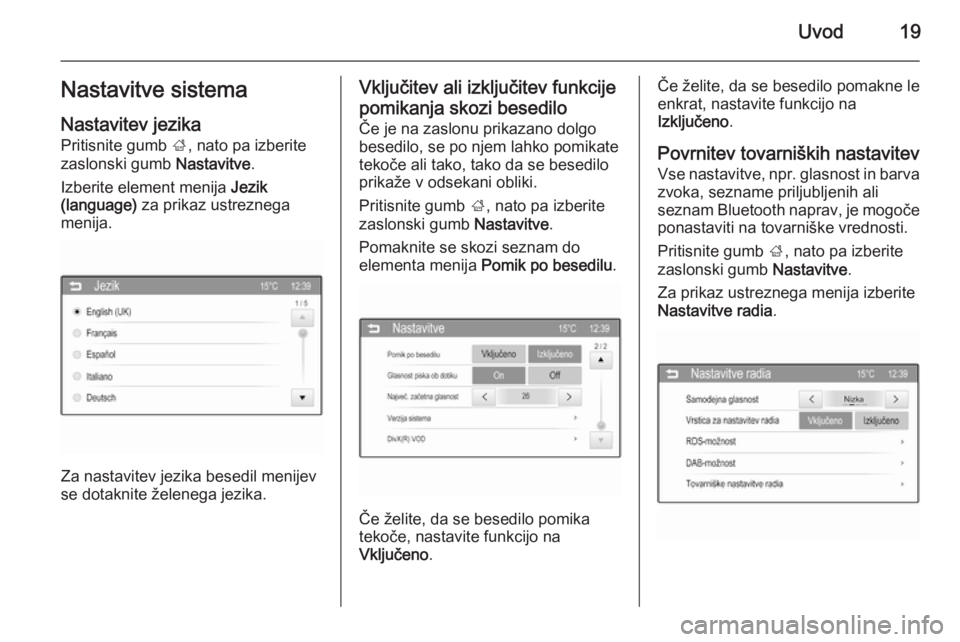
Uvod19Nastavitve sistemaNastavitev jezika
Pritisnite gumb ;, nato pa izberite
zaslonski gumb Nastavitve.
Izberite element menija Jezik
(language) za prikaz ustreznega
menija.
Za nastavitev jezika besedil menijev
se dotaknite želenega jezika.
Vključitev ali izključitev funkcije
pomikanja skozi besedilo Če je na zaslonu prikazano dolgo
besedilo, se po njem lahko pomikate
tekoče ali tako, tako da se besedilo prikaže v odsekani obliki.
Pritisnite gumb ;, nato pa izberite
zaslonski gumb Nastavitve.
Pomaknite se skozi seznam do
elementa menija Pomik po besedilu .
Če želite, da se besedilo pomika
tekoče, nastavite funkcijo na
Vključeno .
Če želite, da se besedilo pomakne le
enkrat, nastavite funkcijo na
Izključeno .
Povrnitev tovarniških nastavitev Vse nastavitve, npr. glasnost in barva
zvoka, sezname priljubljenih ali
seznam Bluetooth naprav, je mogoče ponastaviti na tovarniške vrednosti.
Pritisnite gumb ;, nato pa izberite
zaslonski gumb Nastavitve.
Za prikaz ustreznega menija izberite
Nastavitve radia .
Page 34 of 109
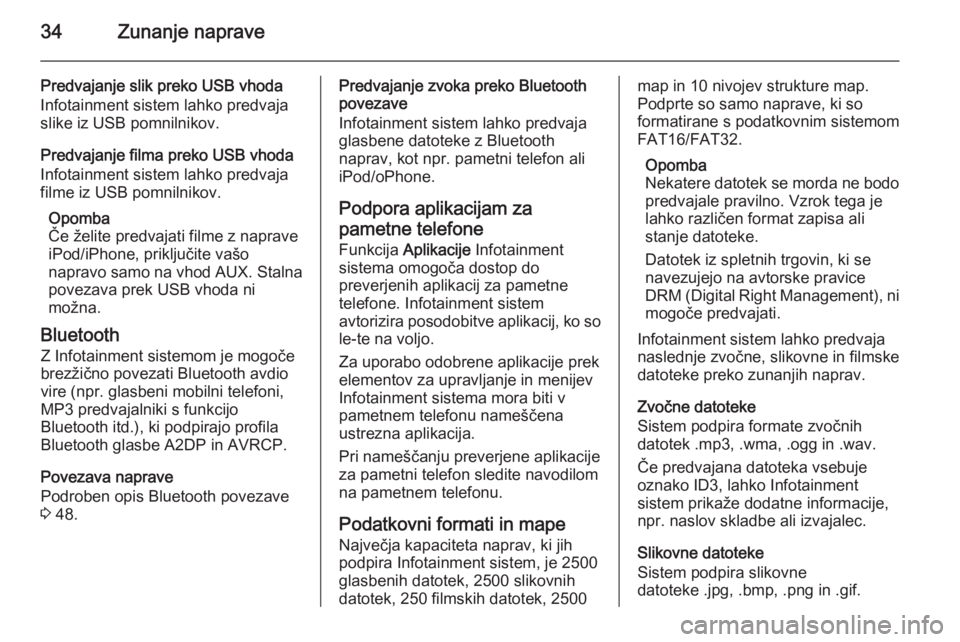
34Zunanje naprave
Predvajanje slik preko USB vhoda
Infotainment sistem lahko predvaja
slike iz USB pomnilnikov.
Predvajanje filma preko USB vhoda
Infotainment sistem lahko predvaja
filme iz USB pomnilnikov.
Opomba
Če želite predvajati filme z naprave
iPod/iPhone, priključite vašo
napravo samo na vhod AUX. Stalna povezava prek USB vhoda ni
možna.
Bluetooth Z Infotainment sistemom je mogoče
brezžično povezati Bluetooth avdio
vire (npr. glasbeni mobilni telefoni,
MP3 predvajalniki s funkcijo
Bluetooth itd.), ki podpirajo profila
Bluetooth glasbe A2DP in AVRCP.
Povezava naprave
Podroben opis Bluetooth povezave
3 48.Predvajanje zvoka preko Bluetooth
povezave
Infotainment sistem lahko predvaja glasbene datoteke z Bluetooth
naprav, kot npr. pametni telefon ali
iPod/oPhone.
Podpora aplikacijam za
pametne telefone Funkcija Aplikacije Infotainment
sistema omogoča dostop do
preverjenih aplikacij za pametne
telefone. Infotainment sistem
avtorizira posodobitve aplikacij, ko so
le-te na voljo.
Za uporabo odobrene aplikacije prek elementov za upravljanje in menijev
Infotainment sistema mora biti v
pametnem telefonu nameščena
ustrezna aplikacija.
Pri nameščanju preverjene aplikacije
za pametni telefon sledite navodilom
na pametnem telefonu.
Podatkovni formati in mape Največja kapaciteta naprav, ki jih
podpira Infotainment sistem, je 2500
glasbenih datotek, 2500 slikovnih
datotek, 250 filmskih datotek, 2500map in 10 nivojev strukture map.
Podprte so samo naprave, ki so
formatirane s podatkovnim sistemom
FAT16/FAT32.
Opomba
Nekatere datotek se morda ne bodo
predvajale pravilno. Vzrok tega je
lahko različen format zapisa ali
stanje datoteke.
Datotek iz spletnih trgovin, ki se navezujejo na avtorske pravice
DRM (Digital Right Management), ni mogoče predvajati.
Infotainment sistem lahko predvaja
naslednje zvočne, slikovne in filmske
datoteke preko zunanjih naprav.
Zvočne datoteke
Sistem podpira formate zvočnih
datotek .mp3, .wma, .ogg in .wav.
Če predvajana datoteka vsebuje
oznako ID3, lahko Infotainment
sistem prikaže dodatne informacije,
npr. naslov skladbe ali izvajalec.
Slikovne datoteke
Sistem podpira slikovne
datoteke .jpg, .bmp, .png in .gif.
Page 37 of 109
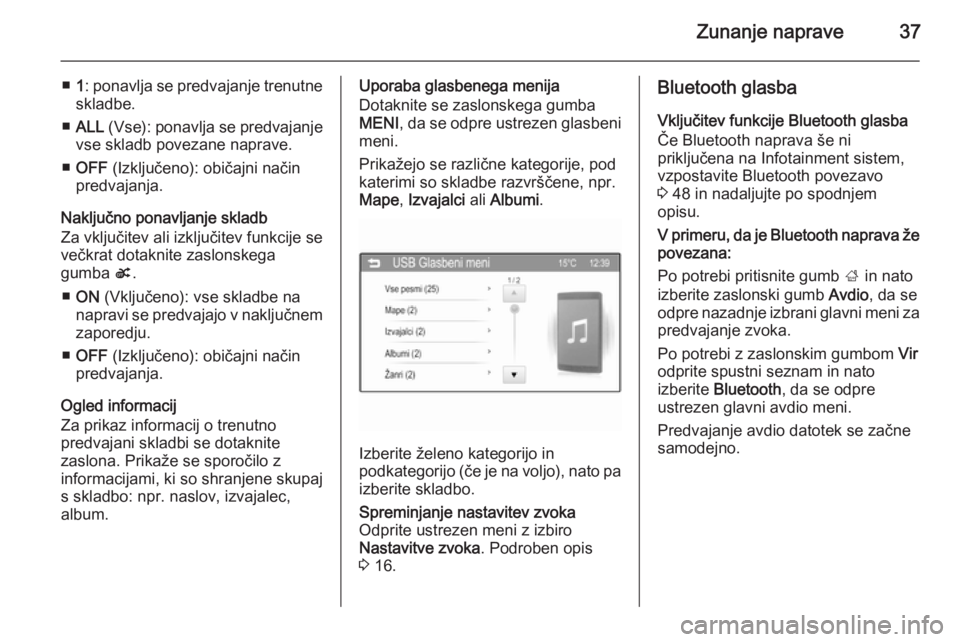
Zunanje naprave37
■1: ponavlja se predvajanje trenutne
skladbe.
■ ALL (Vse): ponavlja se predvajanje
vse skladb povezane naprave.
■ OFF (Izključeno): običajni način
predvajanja.
Naključno ponavljanje skladb
Za vključitev ali izključitev funkcije se
večkrat dotaknite zaslonskega
gumba s.
■ ON (Vključeno): vse skladbe na
napravi se predvajajo v naključnem zaporedju.
■ OFF (Izključeno): običajni način
predvajanja.
Ogled informacij
Za prikaz informacij o trenutno
predvajani skladbi se dotaknite
zaslona. Prikaže se sporočilo z
informacijami, ki so shranjene skupaj
s skladbo: npr. naslov, izvajalec,
album.Uporaba glasbenega menija
Dotaknite se zaslonskega gumba
MENI , da se odpre ustrezen glasbeni
meni.
Prikažejo se različne kategorije, pod
katerimi so skladbe razvrščene, npr.
Mape , Izvajalci ali Albumi .
Izberite želeno kategorijo in
podkategorijo (če je na voljo), nato pa
izberite skladbo.
Spreminjanje nastavitev zvoka
Odprite ustrezen meni z izbiro
Nastavitve zvoka . Podroben opis
3 16.Bluetooth glasba
Vključitev funkcije Bluetooth glasba
Če Bluetooth naprava še ni
priključena na Infotainment sistem, vzpostavite Bluetooth povezavo
3 48 in nadaljujte po spodnjem
opisu.
V primeru, da je Bluetooth naprava že povezana:
Po potrebi pritisnite gumb ; in nato
izberite zaslonski gumb Avdio, da se
odpre nazadnje izbrani glavni meni za
predvajanje zvoka.
Po potrebi z zaslonskim gumbom Vir
odprite spustni seznam in nato
izberite Bluetooth , da se odpre
ustrezen glavni avdio meni.
Predvajanje avdio datotek se začne
samodejno.
Page 43 of 109
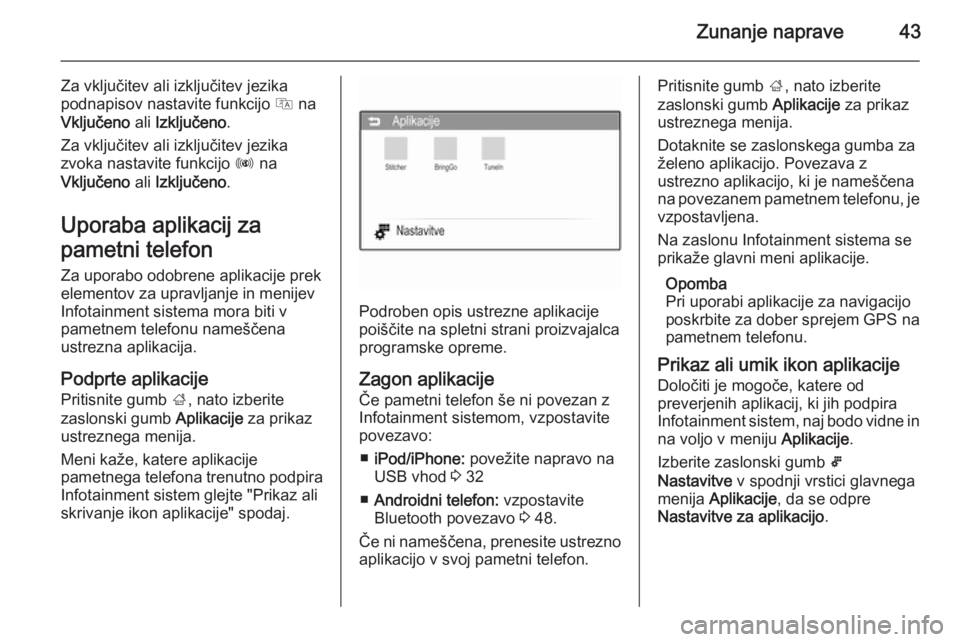
Zunanje naprave43
Za vključitev ali izključitev jezikapodnapisov nastavite funkcijo Q na
Vključeno ali Izključeno .
Za vključitev ali izključitev jezika zvoka nastavite funkcijo R na
Vključeno ali Izključeno .
Uporaba aplikacij za
pametni telefon
Za uporabo odobrene aplikacije prek elementov za upravljanje in menijev
Infotainment sistema mora biti v
pametnem telefonu nameščena
ustrezna aplikacija.
Podprte aplikacije
Pritisnite gumb ;, nato izberite
zaslonski gumb Aplikacije za prikaz
ustreznega menija.
Meni kaže, katere aplikacije
pametnega telefona trenutno podpira Infotainment sistem glejte "Prikaz ali
skrivanje ikon aplikacije" spodaj.
Podroben opis ustrezne aplikacije poiščite na spletni strani proizvajalca
programske opreme.
Zagon aplikacije
Če pametni telefon še ni povezan z
Infotainment sistemom, vzpostavite
povezavo:
■ iPod/iPhone: povežite napravo na
USB vhod 3 32
■ Androidni telefon: vzpostavite
Bluetooth povezavo 3 48.
Če ni nameščena, prenesite ustrezno
aplikacijo v svoj pametni telefon.
Pritisnite gumb ;, nato izberite
zaslonski gumb Aplikacije za prikaz
ustreznega menija.
Dotaknite se zaslonskega gumba za želeno aplikacijo. Povezava z
ustrezno aplikacijo, ki je nameščena
na povezanem pametnem telefonu, je vzpostavljena.
Na zaslonu Infotainment sistema se
prikaže glavni meni aplikacije.
Opomba
Pri uporabi aplikacije za navigacijo
poskrbite za dober sprejem GPS na
pametnem telefonu.
Prikaz ali umik ikon aplikacije
Določiti je mogoče, katere od
preverjenih aplikacij, ki jih podpira
Infotainment sistem, naj bodo vidne in na voljo v meniju Aplikacije.
Izberite zaslonski gumb 5
Nastavitve v spodnji vrstici glavnega
menija Aplikacije , da se odpre
Nastavitve za aplikacijo .
Page 45 of 109
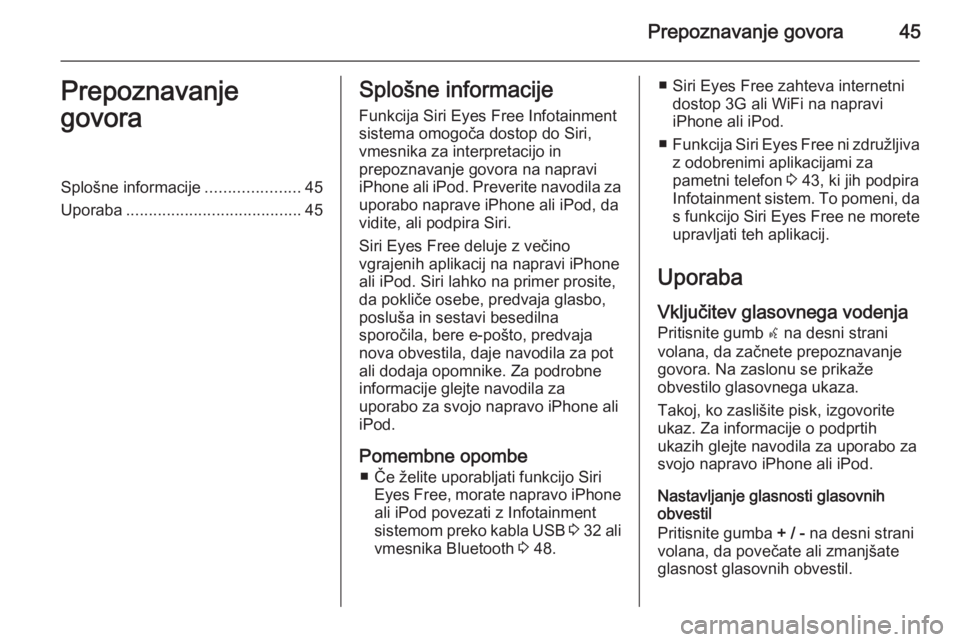
Prepoznavanje govora45Prepoznavanje
govoraSplošne informacije .....................45
Uporaba ....................................... 45Splošne informacije
Funkcija Siri Eyes Free Infotainment
sistema omogoča dostop do Siri,
vmesnika za interpretacijo in
prepoznavanje govora na napravi
iPhone ali iPod. Preverite navodila za
uporabo naprave iPhone ali iPod, da
vidite, ali podpira Siri.
Siri Eyes Free deluje z večino
vgrajenih aplikacij na napravi iPhone
ali iPod. Siri lahko na primer prosite,
da pokliče osebe, predvaja glasbo,
posluša in sestavi besedilna
sporočila, bere e-pošto, predvaja
nova obvestila, daje navodila za pot
ali dodaja opomnike. Za podrobne
informacije glejte navodila za
uporabo za svojo napravo iPhone ali
iPod.
Pomembne opombe ■ Če želite uporabljati funkcijo Siri Eyes Free, morate napravo iPhone
ali iPod povezati z Infotainment
sistemom preko kabla USB 3 32 ali
vmesnika Bluetooth 3 48.■ Siri Eyes Free zahteva internetni
dostop 3G ali WiFi na napravi
iPhone ali iPod.
■ Funkcija Siri Eyes Free ni združljiva
z odobrenimi aplikacijami za
pametni telefon 3 43, ki jih podpira
Infotainment sistem. To pomeni, da s funkcijo Siri Eyes Free ne moreteupravljati teh aplikacij.
Uporaba Vključitev glasovnega vodenja
Pritisnite gumb w na desni strani
volana, da začnete prepoznavanje
govora. Na zaslonu se prikaže
obvestilo glasovnega ukaza.
Takoj, ko zaslišite pisk, izgovorite
ukaz. Za informacije o podprtih
ukazih glejte navodila za uporabo za
svojo napravo iPhone ali iPod.
Nastavljanje glasnosti glasovnih
obvestil
Pritisnite gumba + / - na desni strani
volana, da povečate ali zmanjšate
glasnost glasovnih obvestil.
Page 47 of 109
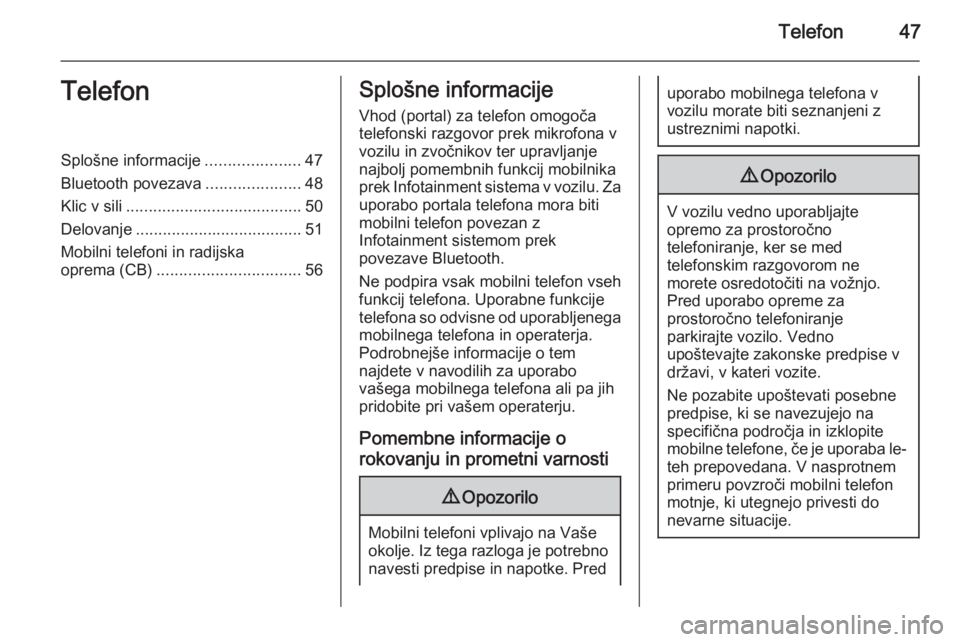
Telefon47TelefonSplošne informacije.....................47
Bluetooth povezava .....................48
Klic v sili ....................................... 50
Delovanje ..................................... 51
Mobilni telefoni in radijska
oprema (CB) ................................ 56Splošne informacije
Vhod (portal) za telefon omogoča
telefonski razgovor prek mikrofona v
vozilu in zvočnikov ter upravljanje najbolj pomembnih funkcij mobilnika
prek Infotainment sistema v vozilu. Za uporabo portala telefona mora biti
mobilni telefon povezan z
Infotainment sistemom prek
povezave Bluetooth.
Ne podpira vsak mobilni telefon vseh
funkcij telefona. Uporabne funkcije
telefona so odvisne od uporabljenega
mobilnega telefona in operaterja.
Podrobnejše informacije o tem
najdete v navodilih za uporabo
vašega mobilnega telefona ali pa jih
pridobite pri vašem operaterju.
Pomembne informacije o
rokovanju in prometni varnosti9 Opozorilo
Mobilni telefoni vplivajo na Vaše
okolje. Iz tega razloga je potrebno navesti predpise in napotke. Pred
uporabo mobilnega telefona v
vozilu morate biti seznanjeni z
ustreznimi napotki.9 Opozorilo
V vozilu vedno uporabljajte
opremo za prostoročno
telefoniranje, ker se med
telefonskim razgovorom ne
morete osredotočiti na vožnjo.
Pred uporabo opreme za
prostoročno telefoniranje
parkirajte vozilo. Vedno
upoštevajte zakonske predpise v
državi, v kateri vozite.
Ne pozabite upoštevati posebne
predpise, ki se navezujejo na
specifična področja in izklopite
mobilne telefone, če je uporaba le- teh prepovedana. V nasprotnem
primeru povzroči mobilni telefon motnje, ki utegnejo privesti do
nevarne situacije.
Page 48 of 109
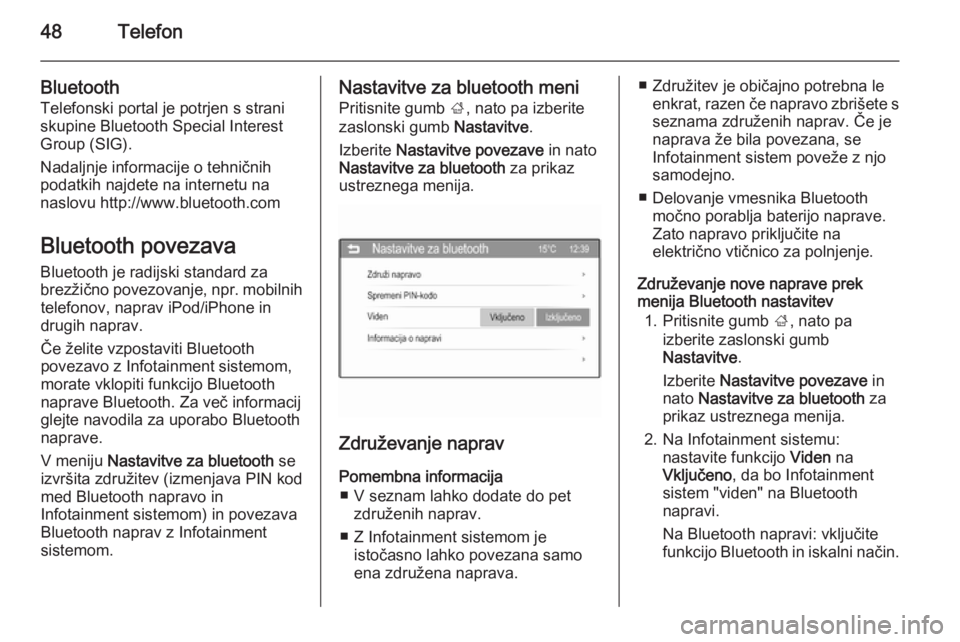
48Telefon
BluetoothTelefonski portal je potrjen s strani
skupine Bluetooth Special Interest
Group (SIG).
Nadaljnje informacije o tehničnih
podatkih najdete na internetu na
naslovu http://www.bluetooth.com
Bluetooth povezava Bluetooth je radijski standard za
brezžično povezovanje, npr. mobilnih telefonov, naprav iPod/iPhone in
drugih naprav.
Če želite vzpostaviti Bluetooth
povezavo z Infotainment sistemom, morate vklopiti funkcijo Bluetooth
naprave Bluetooth. Za več informacij glejte navodila za uporabo Bluetooth
naprave.
V meniju Nastavitve za bluetooth se
izvršita združitev (izmenjava PIN kod
med Bluetooth napravo in
Infotainment sistemom) in povezava
Bluetooth naprav z Infotainment
sistemom.Nastavitve za bluetooth meni
Pritisnite gumb ;, nato pa izberite
zaslonski gumb Nastavitve.
Izberite Nastavitve povezave in nato
Nastavitve za bluetooth za prikaz
ustreznega menija.
Združevanje naprav
Pomembna informacija ■ V seznam lahko dodate do pet združenih naprav.
■ Z Infotainment sistemom je istočasno lahko povezana samo
ena združena naprava.
■ Združitev je običajno potrebna le enkrat, razen če napravo zbrišete s
seznama združenih naprav. Če je
naprava že bila povezana, se
Infotainment sistem poveže z njo
samodejno.
■ Delovanje vmesnika Bluetooth močno porablja baterijo naprave.
Zato napravo priključite na
električno vtičnico za polnjenje.
Združevanje nove naprave prek
menija Bluetooth nastavitev
1. Pritisnite gumb ;, nato pa
izberite zaslonski gumb Nastavitve .
Izberite Nastavitve povezave in
nato Nastavitve za bluetooth za
prikaz ustreznega menija.
2. Na Infotainment sistemu: nastavite funkcijo Viden na
Vključeno , da bo Infotainment
sistem "viden" na Bluetooth
napravi.
Na Bluetooth napravi: vključite funkcijo Bluetooth in iskalni način.